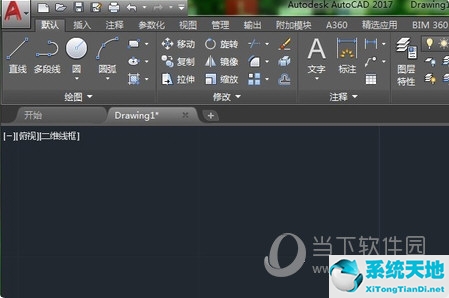AutoCAD2017是一个非常专业的绘图软件,很多用户表示不知道如何通过这个软件调整数字太小。下面就通过这篇文章给大家介绍一下,一起读下来吧!
1.我们先在电脑上打开CAD软件,然后用矩形工具画一个1000*800的矩形,再用数字标注。你可以看到数字很小,根本看不清楚。

2.在CAD菜单栏中找到格式菜单,点击它在子菜单中找到批注样式。

3.之后,将出现一个名为“尺寸样式管理器”的窗口。在右边,我们需要找到修改选项,然后单击Enter。

4.进入后会出现修改标注样式的窗口,有直线、符号箭头、修改文字等选项。先选文字修改吧。

5.在文本修改选项下找到文本高度,我们将其改为100。单击“确定”以查看标记的数字是否已更改。可以看到字体变大了很多。

6.接下来,我们标记矩形的高度,在菜单栏中找到一个快速标记,用大小标记高度。所以数字的大小是有调整的。

7.当文字高度调整后,数字的字体也可以在上面修改。
好了,以上就是边肖为大家带来的关于“如何调整2017CAD标签太小的数量”的全部内容。希望能帮到你。
未经允许不得转载:探秘猎奇网 » cad2020版标注数字太小怎么调节(autocad2018标注数字太小怎么调节)

 探秘猎奇网
探秘猎奇网 PPT怎么添加gif动画(如何在PPT中添加gif动画)
PPT怎么添加gif动画(如何在PPT中添加gif动画)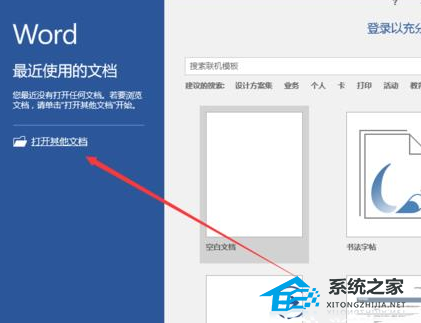 Word段落文字间距怎么调整(word段落之间的间距怎么调)
Word段落文字间距怎么调整(word段落之间的间距怎么调) regedit注册表编辑器从哪里打开(怎么运行regedit打开注册表)
regedit注册表编辑器从哪里打开(怎么运行regedit打开注册表) Word2003快捷键大全(word2007快捷键)
Word2003快捷键大全(word2007快捷键) win10自动锁屏怎么取消(win10怎么关掉自动锁屏)
win10自动锁屏怎么取消(win10怎么关掉自动锁屏) csp优动漫多少钱(优动画csp)
csp优动漫多少钱(优动画csp) 泡枸杞的功效 方法和注意事项(泡枸杞有什么功效与作用)
泡枸杞的功效 方法和注意事项(泡枸杞有什么功效与作用) 整容整形多少钱呢,整容很成功的韩国人,成为公认的整形模版
整容整形多少钱呢,整容很成功的韩国人,成为公认的整形模版